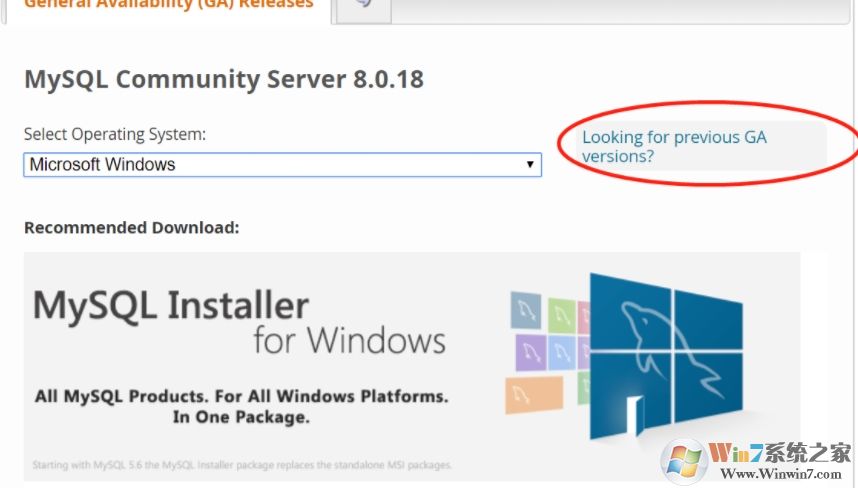
步骤如下:
1、下载MySQL之后解压,然后把文件夹名改名mysql,小编是放在E:\pcy_development\Mysql\;
2、配置环境变量
找到–高级系统变量–环境变量–系统变量-- 找到path–编辑–在最后面加上 ;E:\pcy_development\bin (这是我的mysql的bin目录,请设置自己电脑上相应的目录); 然后确定保存;
3、检查mysql目录下有没有data目录;
如果有data目录,忽略下面操作
如果没有,win+r 打开运行,输入cmd进入命令窗;
进入mysql所在盘符。比如:d:
然后cd到mysql的bin目录,执行如下语句: mysqld --initialize-insecure --user=mysql ;data目录就生成成功了
如果报此错误:
mysqld: Could not create or access the registry key needed for the MySQL application
to log to the Windows EventLog. Run the application with sufficient
privileges once to create the key, add the key manually, or turn off
logging for that application.
请试下以管理员身份运行:

同样cd到mysql的bin目录,执行如下语句: mysqld --initialize-insecure --user=mysql ;data目录就生成了。
4、配置mysql目录内的 my.ini (没有就新建个)
basedir = E:\pcy_development\mysql
datadir = E:\pcy_development\mysql\data
port = 3306
注意:basedir 和datadir是我本地mysql的目录,请设置自己电脑上相应的目录;
注意:新建一个my.ini文件请注意把.txt改为.ini如果看不到.txt后缀,请点击查看把文件扩展名勾选上
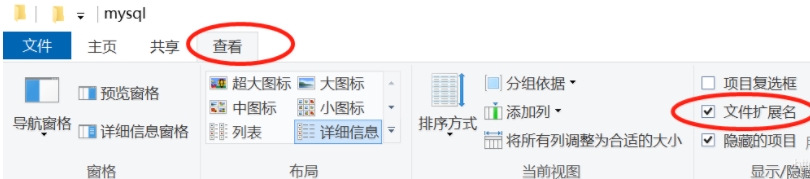
然后在里面填入:
[mysqld]
character-set-server=utf8
bind-address = 0.0.0.0
port = 3306
basedir=E:\pcy_development\mysql
datadir=E:\pcy_development\mysql\data
max_connections=2000
default-storage-engine=INNODB
[mysql]
default-character-set=utf8
[mysql.server]
default-character-set=utf8
[client]
default-character-set=utf8
5、安装;
在bin目录下,继续输入:mysqld --install
提示service successfully installed安装成功;
7,停止和启动mysql
启动:net start mysql
停止:net stop mysql
8,进入mysql以及修改密码
在mysql目录下,编辑 my.ini
在[mysqld]下添加一行 skip-grant-tables 暂时取消密码;
1,重启mysql,;注意是重启MySQL不是开启mysql,关掉mysql再开启MySQL叫重启。
2,输入 mysql -uroot -p 按回车,如果提示输入密码,直接回车即可;
, 3,登陆成功后,输入 update mysql.user set authentication_string=password(‘123456’) where user=‘root’ and Host = ‘localhost’; 将密码先修改为123456;
4,输入 flush privileges; 刷新保存;注意进入MySQL后每个命令后面要加上分号;
5,删除 my.ini 中刚刚添加的 skip-grant-tables 保存;
6,exit;或quit; 退出mysql;
7,重启mysql;
8,使用新密码登陆: mysql -uroot -p123456 回车即可登陆成功;
好了,以上就是Win10系统下mysql所有配置过程了。大家学会了吗。
分享到:

